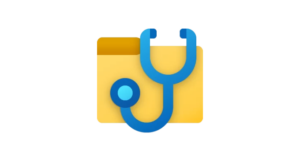|
Developer: Undelete 360 |
| OS: Windows 7, 8, 10, 11 | |
| Lisensi: Freeware | |
| Ukuran: 30MB | |
File yang terhapus biasanya ditampung dulu di recycle bin. Selama masih ditampung itulah file-file yang ada didalamnya masih bisa dipulihkan kembali dengan mudah. Sedangkan untuk file yang sudah dihapus dari recycle bin, anda perlu bantuan software khusus seperti Undelete 360 untuk bisa mengembalikan file tersebut.
Undelete 360 merupakan freeware yang dapat mengembalikan data anda yang terhapus karena ketidaksengajaan, malware, atau karena masalah tertentu yang terkait dengan sistem Windows. Untuk memastikan data anda dapat dipulihkan dengan baik, usahakan untuk menginstall software ini di drive yang berbeda dengan drive yang menjadi tempat penyimpanan data yang hilang tersebut.
Fitur dan Keunggulan Undelete 360

Dapat memilih drive untuk di scan
Undelete 360 mendeteksi drive secara otomatis setelah anda mengklik tombol Search. Setelah itu anda bisa memilih drive yang akan di scan. Selain harddisk, Undelete 360 juga mendeteksi media penyimpanan lain seperti memory card, flash drive, dan harddisk eskternal.
Undelete 360 juga menampilkan progress bar sehingga anda bisa mengetahui sampai sejauh mana proses scanning sudah dilakukan. Apabila prosesnya berjalan terlalu lama dan anda tidak sabar menunggu, scanning bisa dibatalkan dengan mengklik tombol Stop.
Hasil scanning mudah ditelusuri
File-file yang dihasilkan dari scanning ditampilkan dalam berbagai kategori sesuai dengan jenisnya. Untuk gambar JPG, misalnya, dikelompokkan menjadi satu dalam kategori JPG. Begitu pula dengan file lainnya seperti HTML, AVI, RAR, ZIP, PDF, RTF, file-file Microsoft Office, dan sebagainya. Anda bisa membuka masing-masing kategori untuk mencari file yang diperlukan.
Hasil scanning dapat disortir secara manual
Fitur ini berfungsi untuk mencari file berdasarkan parameter tertentu seperti nama file, kapan file dimodifikasi atau dibuat, dan ukuran file. Selain itu juga ada opsi untuk menyembunyikan temporary files dan overwritten files. Yang dimaksud overwritten files ini adalah file-file yang sudah tertindih dengan file-file lainnya sehingga tidak bisa dipulihkan kembali. Sekalipun dipaksa untuk dipulihkan, file-file tersebut tidak akan seperti aslinya lagi.
Hasil pemindaian juga bisa disortir dengan mengklik masing-masing kolom yang ada di dalam jendela utama. Jika anda mengklik kolom Status, maka file akan diurutkan berdasarkan kondisinya, yaitu overwritten, very good, middle, good, bad. Demikian pula dengan kolom lainnya. Kolom size untuk menyortir berdasarkan ukuran file, sedangkan Date Created dan Date Modified untuk mengurutkan file berdasarkan tanggal pembuatan dan modifikasi file.
Download Undelete 360 Terbaru
File-file yang dipilih dapat dipulihkan kembali lengkap dengan struktur foldernya ke lokasi penyimpanan yang anda tentukan. Anda hanya perlu mencentangi semua file yang diinginkan, mengklik tombol Recover, memilih beberapa opsi yang tersedia seperti Smart Recovery, memilih folder untuk menyimpan hasil recovery, lalu menekan tombol Start.
Pada intinya, langkah-langkah untuk memulihkan file dengan Undelete 360 cukup jelas sehingga siapapun tidak akan bingung saat menggunakannya. Download Undelete 360 terbaru dan gratis melalui link dibawah ini:
Editor: Aan Zaksa
Jangan sampai ketinggalan informasi terkini seputar teknologi dan tutorial terbaru dari Nesabamedia.com:









 Click to vote
Click to vote